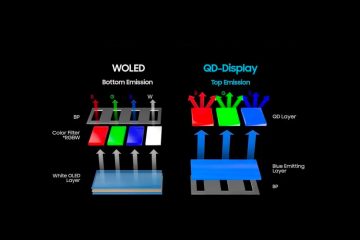bút cảm ứng Moto G 2023 mới của Motorola là sản phẩm mới nhất trong dòng điện thoại giá cả phải chăng của công ty được tích hợp sẵn bút stylus. Tất nhiên, bạn biết điều đó khi bạn mua một cái và bạn đang tìm cách cá nhân hóa nó. Chà, đây là một người hữu ích giúp bạn tùy chỉnh chủ đề trên bút cảm ứng Moto G 2023.
Trước khi chúng ta bắt đầu, Android Headlines có nhiều nội dung hơn để bạn đọc trên điện thoại này. Chúng tôi có bài đánh giá đầy đủ sẽ giải thích chi tiết về hiệu suất, màn hình, pin, v.v. của điện thoại này. Ngoài ra, nếu bạn muốn biết cách kéo dài thời lượng pin hơn nữa, bạn có thể nhấp vào đây.
Cách tùy chỉnh chủ đề trên Moto G Stylus 2023
Có một điểm đặc biệt ở Motorola là nó cung cấp cho bạn rất nhiều tùy chọn giúp bạn cá nhân hóa chủ đề trên điện thoại để bạn cảm thấy như đó là điện thoại của mình. Điều này thật tuyệt vời cho những người thích mày mò về tính thẩm mỹ của phần mềm của họ. Nó vượt xa việc chỉ thay đổi hình nền, nhưng đó là nơi chúng ta sẽ bắt đầu.
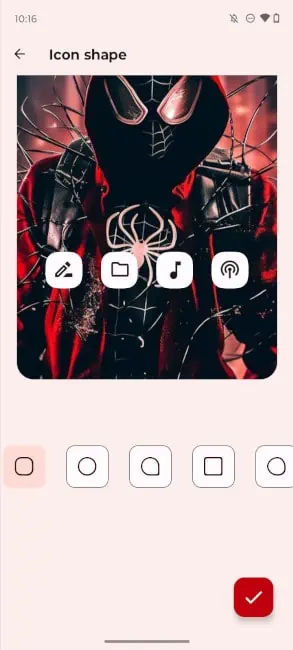
Hình nền
Điểm dừng đầu tiên trong hành trình của chúng tôi là thay đổi hình nền. Trên màn hình chính, hãy giữ ngón tay của bạn và đợi menu thả xuống xuất hiện. Nhấn vào nút Hình nền. Ở đó, bạn sẽ thấy giao diện người dùng tùy chỉnh hình nền. Ở trên cùng, bạn sẽ thấy bản xem trước của hình nền hiện tại: hình nền đó trông như thế nào trên màn hình khóa và màn hình chính. Bên dưới đó, bạn sẽ thấy bốn nút.
Đây là các tùy chọn cho hình nền mà bạn có thể sử dụng. Rõ ràng, nút Ảnh của tôi sẽ đưa bạn đến thư viện hình ảnh của mình và cho phép bạn chỉ định hình nền của riêng mình. Tùy chọn Cách điệu sẽ cho phép bạn chọn ảnh từ thư viện của mình và cho phép bạn áp dụng các hiệu ứng ảnh khác nhau cho ảnh đó. Chúng bao gồm các hiệu ứng như đơn sắc, dập nổi, màu nước, v.v.
Nút tiếp theo là nút Động. Bạn sẽ thấy bộ sưu tập hình nền dành riêng cho Motorola sẽ thay đổi. Một số là hình nền động, một số sẽ thay đổi theo thời gian trong ngày và một số sẽ thay đổi khi bạn vuốt màn hình.
Tùy chọn cuối cùng là tùy chọn Hình ảnh được sắp xếp. Đây là thư viện cập nhật liên tục các hình ảnh được chụp chuyên nghiệp do Google cung cấp.
Chỉ cần nhấn vào ảnh hoặc hình nền bạn muốn áp dụng. Khi thực hiện, bạn sẽ có tùy chọn áp dụng màu này cho màn hình khóa, chỉ màn hình chính hoặc cả hai.
Màu hệ thống
Một trong những điều thú vị bạn có thể làm với điện thoại này là thay đổi bảng màu tổng thể của phần mềm. Giữ ngón tay của bạn trên màn hình chính và nhấn nút Cá nhân hóa. Ở đó, bạn sẽ thấy một loạt các cách khác nhau để bạn có thể tùy chỉnh điện thoại của mình. Nhấn vào tùy chọn Màu sắc nằm ngay bên dưới phần hình nền.
Ở đó, bạn sẽ thấy các cách khác nhau để tùy chỉnh bảng màu của điện thoại. Bạn có thể chọn từ một trong nhiều màu cơ bản. Khi bạn nhấn vào một cái, bạn sẽ thấy phần xem trước ở trên thay đổi để phù hợp với màu sắc. Bánh xe nhiều màu sẽ cho phép bạn quay số theo tông màu cụ thể của màu bạn muốn. Khi làm như vậy, bạn sẽ thấy màu đó được thêm vào bảng màu cơ bản.
Khi nhấn vào bánh xe màu, bạn sẽ thấy một tùy chọn khác có nhãn Thư viện. Điều này sẽ cho phép bạn chọn ảnh từ thư viện của mình và trích xuất màu từ ảnh cụ thể đó để sử dụng trong chủ đề của bạn.
Màu nền
Một trong những tính năng chính của tài liệu mà bạn, là khả năng lấy màu từ hình nền của bạn và áp dụng nó vào bảng màu của bạn. Khi bạn thêm một hình nền mới, hệ thống sẽ tự động làm điều đó. Tuy nhiên, bạn có bốn tùy chọn màu được trích xuất từ bảng màu của mình. Bên dưới các màu cơ bản, bạn sẽ thấy một phần có tên là Màu nền. Chọn một trong bốn tùy chọn và đó sẽ là bảng màu mới của bạn.
Biểu tượng ứng dụng
Biểu tượng ứng dụng của bạn là một phần quan trọng trong chủ đề trên Moto G Stylus 2023. Điều này đó là lý do tại sao Motorola cung cấp cho bạn một số tùy chọn tùy chỉnh cho chúng. Trong màn hình cá nhân hóa, chạm vào nút Hình dạng biểu tượng để cho phép bạn chọn từ năm hình dạng khác nhau cho các biểu tượng ứng dụng của mình. Đây đều là những hình dạng biểu tượng ứng dụng khá phổ biến và bạn có thể chọn hình dạng nào phù hợp hơn với phong cách của mình.
Bây giờ, hãy điều chỉnh bố cục. Tất nhiên, các ứng dụng của bạn nằm trên một lưới trên điện thoại và bạn có thể điều chỉnh lưới để bạn có thể đặt nhiều hoặc ít hơn các biểu tượng ứng dụng trên màn hình của mình. Trong màn hình tùy chỉnh, hãy nhấn vào nút Bố cục ở phần dưới cùng.
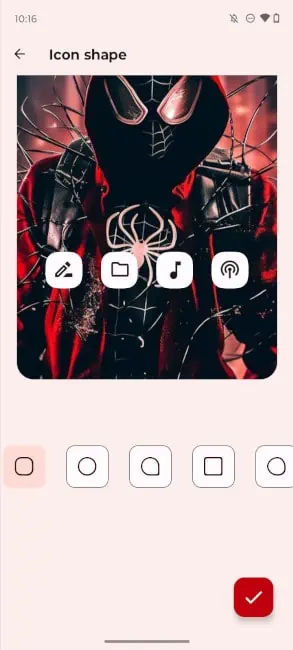
Bạn có bảy tùy chọn khác nhau cho bố cục lưới. Có 5×6, 5×5, 4×6, 4×5, 4×4, 3×4 và 2×2. Khi bạn nhấn vào một tùy chọn, bạn sẽ thấy bản xem trước thay đổi để hiển thị giao diện của nó. Con số càng nhỏ, biểu tượng ứng dụng của bạn sẽ càng lớn. Vì vậy, nếu gặp khó khăn khi nhìn màn hình, bạn có thể điều chỉnh tín dụng ứng dụng cho phù hợp.
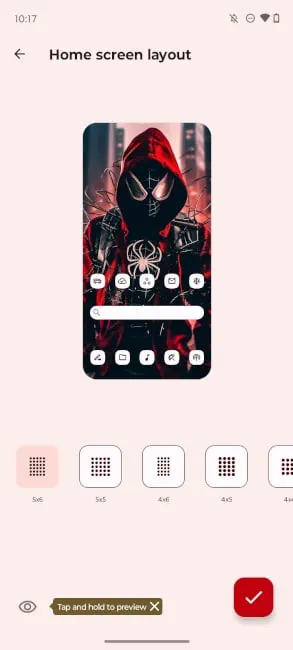
Phông chữ & kích thước hiển thị
Bây giờ, hãy điều chỉnh phông chữ. Trên màn hình cá nhân hóa, chạm vào phần Phông chữ ở bên phải màn hình. Điều này sẽ cung cấp cho bạn bốn tùy chọn khác nhau cho các phông chữ khác nhau mà bạn có thể sử dụng. Khi bạn nhấn vào một, phông chữ sẽ thay đổi trên toàn bộ giao diện.
Khi bạn hoàn tất, hãy thoát ra và chuyển đến phần Kích thước hiển thị và Văn bản ở phần dưới cùng. Ở đó, bạn sẽ có thể điều chỉnh độ lớn mà bạn muốn cho toàn bộ văn bản và giao diện. Có bốn tùy chọn cho kích thước văn bản, nếu bạn gặp khó khăn khi nhìn, thì bạn sẽ muốn chọn kích thước lớn hơn. Ở dưới cùng, có tùy chọn làm đậm văn bản và thêm đường viền cho văn bản để văn bản có độ tương phản cao hơn.
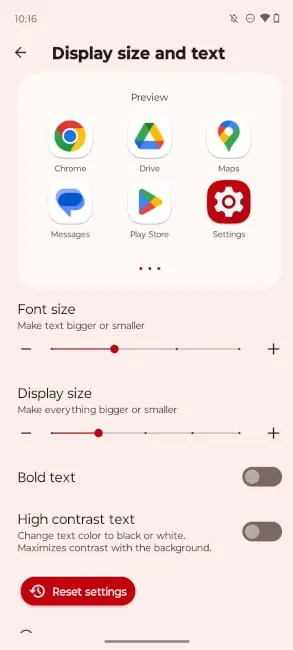
Kích thước màn hình
Trên cùng một màn hình, bạn có thể điều chỉnh kích thước hiển thị. Điều chỉnh kích thước hiển thị sẽ thay đổi kích thước của mọi thứ. Điều này bao gồm các biểu tượng ứng dụng, thành phần giao diện người dùng và văn bản.
Chế độ tối và Hiển thị tối đa
Ở cuối màn hình cá nhân hóa, bạn sẽ thấy tùy chọn chế độ tối. Áp dụng chế độ tối sẽ biến tất cả các thành phần sáng trong giao diện người dùng của bạn thành màu nâu đậm. Điều này bao gồm hình nền, menu và biểu tượng ứng dụng theo chủ đề.
Khi chuyển đến màn hình Chế độ tối, bạn sẽ có tùy chọn bật và tắt chế độ này. Ngoài ra, bạn sẽ có tùy chọn để tự động bật tính năng này Khi mặt trời lặn.
Màn hình hiển thị tối đa
Màn hình hiển thị tối đa là màn hình mờ mà bạn nhìn thấy khi điện thoại của mình ở trạng thái tắt. khóa, hoặc ngủ. Nó cho bạn xem nhanh thời gian, pin và thông báo của bạn. Bạn có thể tùy chỉnh nó bằng ba tùy chọn khác nhau. Đây cũng là một phần quan trọng của chủ đề trên Moto G Stylus 2023.
Khi nhấn vào tùy chọn hiển thị đỉnh, bạn sẽ thấy các lựa chọn của mình. Một cái sẽ hiển thị thời gian và phần trăm pin của bạn, một cái sẽ hiển thị cho bạn thời gian và thời tiết, và cái cuối cùng sẽ hiển thị cho bạn một đồng hồ kim. Bạn có thể chọn một trong những phù hợp với ưa thích của bạn. Tùy chọn thứ ba sẽ cung cấp cho bạn một số cài đặt tùy chỉnh.
Chủ đề dựng sẵn
Cuối cùng, có một số chủ đề dựng sẵn mà bạn có thể nhanh chóng chọn nếu muốn tùy chỉnh điện thoại của mình trong một vòi. Trên tùy chọn Chủ đề. Thao tác này sẽ hiển thị cho bạn năm chủ đề dựng sẵn có mọi thứ được chọn như hình nền, hình dạng biểu tượng ứng dụng và bảng phối màu.
Khi nhấn vào một chủ đề, bạn sẽ nhanh chóng thấy chủ đề được áp dụng cho điện thoại của mình. Tuy nhiên, nếu bạn muốn tạo chủ đề của riêng mình, hãy nhấn vào biểu tượng “+” nhỏ ở góc trên cùng bên phải. Thao tác này sẽ hiển thị cho bạn một giao diện người dùng cho phép bạn thay đổi hình nền, phông chữ, màu sắc và hình dạng biểu tượng cho chủ đề của mình. Bạn thậm chí có thể đặt tên cho chủ đề của mình.
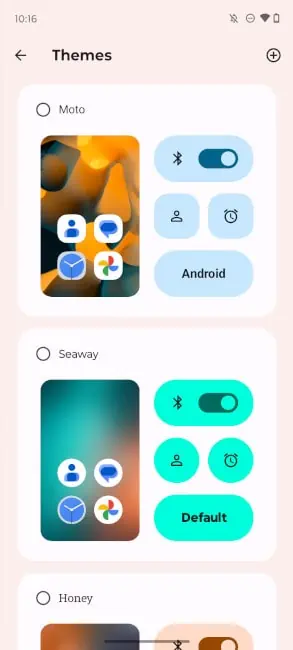
Với kiến thức này, giờ đây bạn có thể cá nhân hóa hoàn toàn chủ đề trên Moto G Stylus 2023 của mình và thực sự phá cách. Hãy theo dõi Tiêu đề Android để biết thêm tin tức về điện thoại này và các thiết bị Android khác.